9 aplicacións de Google menos coñecidas para iPhone e iPad en 2023

Usas iPhone ou iPad? Proba estas aplicacións de Google para iOS para sacar o máximo proveito dos teus dispositivos Apple como iPad e iPhone.
Ver/Sempre vai haber algo que debes gardar no teu iPad. Se se trata dun ficheiro do traballo ou doutra cousa, terás que telo no teu iPad. Pero, se non estás moi familiarizado co iPad, é posible que teñas dificultades para descargar e atopar o teu ficheiro. Continúa lendo para ver os pasos sinxelos para gardar e acceder ao teu ficheiro.
Como descargar ficheiros no iPadOS 15.5
Cando recibas unha imaxe como anexo, terás que tocar nela para vela. Non podes ver unha vista previa do ficheiro. Para descargar o teu ficheiro, mantén presionado nel e aparecerá unha pequena ventá á túa esquerda. Verás varias opcións como:
Para gardar o ficheiro nunha zona onde poidas atopalo máis tarde, escolla a opción Gardar en ficheiros.
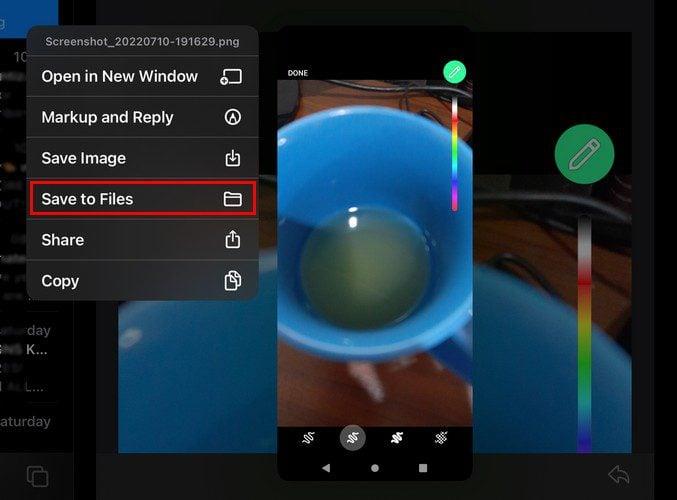
Se escolles a opción Gardar en ficheiros, aparecerán varias opcións á túa esquerda. Podes gardar o teu ficheiro no teu iPad ou iCloud Drive. Lembra que se queres acceder ao ficheiro desde outro dispositivo, o mellor é escoller a opción iCloud.
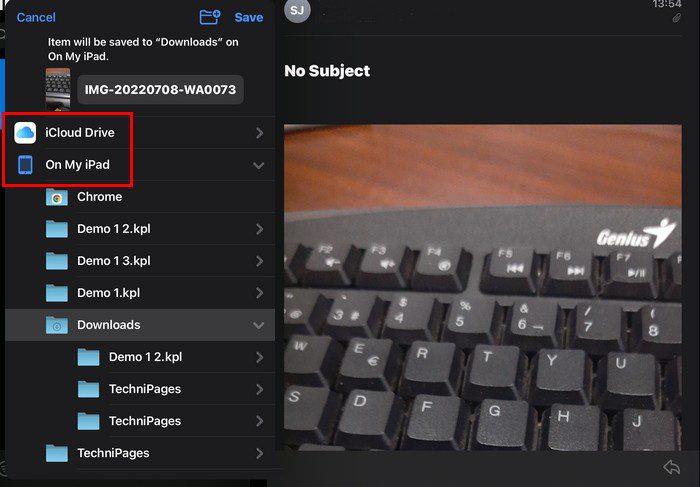
Se estás de acordo con gardar o ficheiro no teu iPad, na parte superior atoparás opcións para crear un novo cartafol se che resulta máis cómodo. Toca a icona máis na parte superior do cartafol e dálle un nome ao teu novo cartafol. Toca a opción Feito e o teu novo cartafol aparecerá cos xa existentes. Asegúrese de que o seu novo cartafol estea resaltado e toque o botón Gardar na parte superior para gardar o ficheiro nese cartafol específico.
Busca o teu novo cartafol e ficheiro
Agora que descargaches o teu ficheiro e quizais mesmo creaches un novo cartafol, é hora de atopalo no teu iPad. Vai á aplicación Ficheiro do teu iPad e toca a opción No meu iPad á túa esquerda. Navega polos ficheiros que xa tes e busca o cartafol que creaches. Dado que é alí onde gardou o ficheiro, verás o número de ficheiros que xa tes no cartafol debaixo da icona do cartafol. Neste caso, 1.
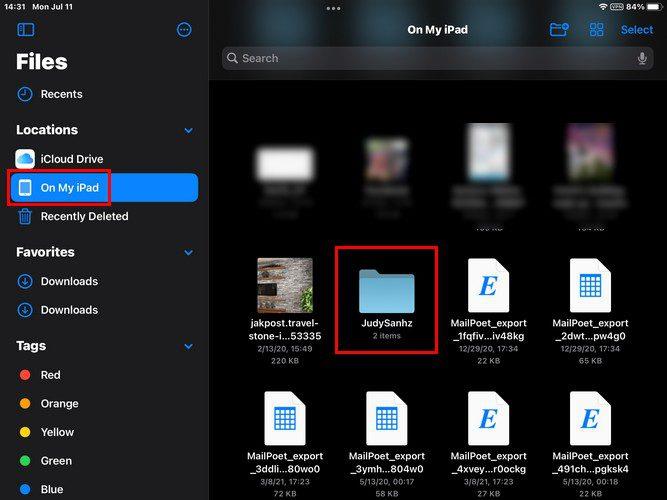
Toca o cartafol e deberías poder ver o teu ficheiro. Tamén podes facer outras cousas no teu ficheiro sempre que esteas alí. Prema longamente sobre a imaxe e aparecerán varias opcións. Podes escoller entre opcións como:
Para facilitar a localización do teu ficheiro, podes cambiar a forma en que se ven os ficheiros na aplicación Ficheiro. Na parte superior dereita, verás unha icona que semella catro cadrados agrupados (Iconas). Se non ves esta opción, podes ver as iconas de Columnas ou Lista. Toca nel e poderás escoller ver os teus ficheiros en:
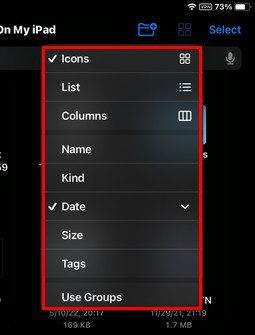
Como gardar unha imaxe de Safari
Non todos os ficheiros que precisa gardar estarán nun correo electrónico. Para aqueles momentos nos que necesites gardar unha imaxe de Safari, estes son os pasos a seguir. Unha vez que teñas o navegador aberto, mantén pulsada a imaxe que queres gardar. Cando fas isto, aparecerá unha nova xanela con diferentes opcións que podes escoller. Podes escoller entre:

Toca a opción Engadir ás fotos e a imaxe engadirase alí automaticamente. Abre a aplicación Fotos; a túa imaxe estará na parte inferior da lista. Se tes algunha aplicación de terceiros onde podes gardar o teu ficheiro, deberías velos listados para poder elixir cando garde o ficheiro.
Conclusión
Tarde ou cedo, terás que descargar un ficheiro no teu iPad. Podes descargar eses ficheiros e acceder a eles máis tarde seguindo algúns pasos sinxelos. Tamén podes manter as cousas máis organizadas creando un novo cartafol ou eliminando os ficheiros ou cartafoles que xa non necesitas. Cantos ficheiros descargarás? Comparte os teus pensamentos nos comentarios a continuación e non esquezas compartir o artigo con outras persoas nas redes sociais.
Usas iPhone ou iPad? Proba estas aplicacións de Google para iOS para sacar o máximo proveito dos teus dispositivos Apple como iPad e iPhone.
Recibiches unha alerta de que se atopou un AirTag movéndose contigo? Se é así, aquí tes algúns consellos importantes para ter en conta.
Necesitas traballar máis rápido en varias aplicacións usando o iPad? Proba Stage Manager no iPad. Para aprender as funcións, le agora este artigo!
Acabas de descubrir que o novo iPadOS de Apple está dispoñible para o teu iPad? Preguntando: "Debo actualizar o meu iPad a iOS 16?" O mellor veredicto de 2023.
Estás enfrontando o problema do iPad segue a pechar? Proba agora estes pasos para aforrar tempo e diñeiro. Ademais, podes corrixir que o iPhone segue apagando.
Es un programador ou un usuario de iPhone/iPad experto en tecnoloxía queres probar as versións beta de iOS? Aquí tes como descargar iOS 16 Beta 3 en iPhone ou iPad.
Se estás usando Apple Maps ou reservando un Uber, debes aprender a activar a localización precisa no iPhone para maior comodidade.
Se es un artista, deseñador ou pintor, consulta as mellores aplicacións de debuxo para iPad. Estas aplicacións gratuítas e de pago permítenche liberar o teu talento.
Non sabes cal é a mellor aplicación de correo electrónico para iPhone ou iOS? Consulta as mellores aplicacións de correo electrónico para iPhone que podes usar en 2023.
O widget Smart Stack móstrache a información das túas aplicacións máis usadas no lugar correcto no momento axeitado mediante a función de IA de iOS.








